วิธีดูว่าคุณมีพาร์ติชั่น GPT หรือพาร์ติชั่น MBR ใน Windows 10
วันหนึ่งคุณอาจต้องการทราบว่าคุณมีพาร์ติชัน MBR หรือ GPT บนอุปกรณ์ Windows 10 ของคุณหรือไม่ สิ่งนี้มีประโยชน์หากคุณต้องการติดตั้งระบบปฏิบัติการรุ่นเก่าที่ไม่รองรับ GPT ในบทความนี้ เราจะมาดูวิธีการทำได้อย่างรวดเร็วโดยไม่ต้องใช้เครื่องมือของบุคคลที่สาม
ทั้งหมดที่เราต้องการคือเครื่องมือในตัวที่เรียกว่าการจัดการดิสก์ ทำตามคำแนะนำด้านล่าง
วิธีดูว่าคุณมีพาร์ติชั่น GPT หรือพาร์ติชั่น MBR
วิธีที่เร็วที่สุดในการเข้าถึงแอป Disk Management คือเมนู Win + X ใน Windows 10
- คลิกขวาที่ปุ่มเริ่ม แทนที่จะเป็นเมนูบริบทของแถบงาน Windows 10 จะแสดง ชนะ + NS เมนู. หรือกด ชนะ + NS ปุ่มลัดพร้อมกันบนแป้นพิมพ์:

- เลือกรายการการจัดการดิสก์ หน้าต่างต่อไปนี้จะปรากฏขึ้น:

- คลิกขวาที่ดิสก์ไดรฟ์ของคุณแล้วเลือก "คุณสมบัติ" ในเมนูบริบท
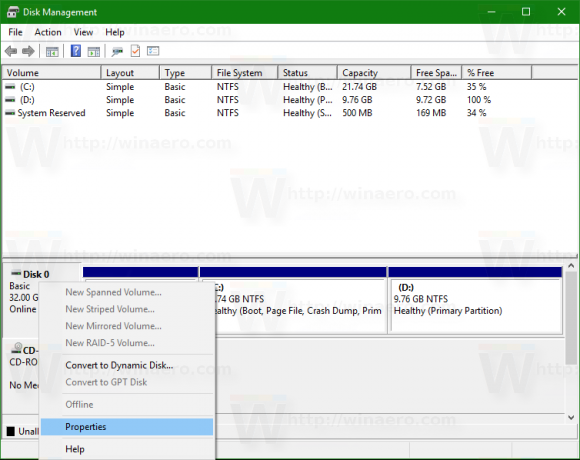
- ใน Properties ไปที่แท็บ Volumes คุณจะพบข้อมูลที่จำเป็นที่นั่น
 สำหรับไดรฟ์ MBR:
สำหรับไดรฟ์ MBR: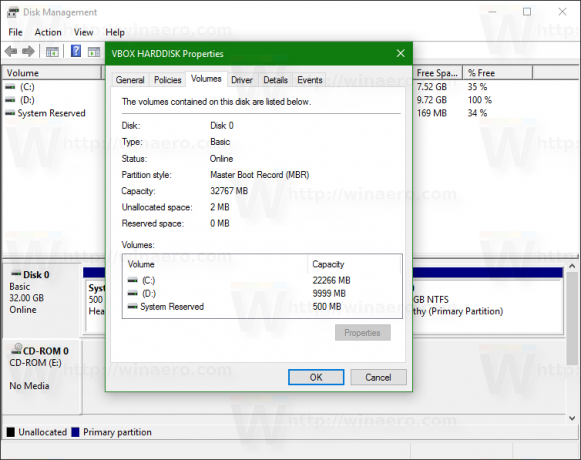
สำหรับไดรฟ์ GPT: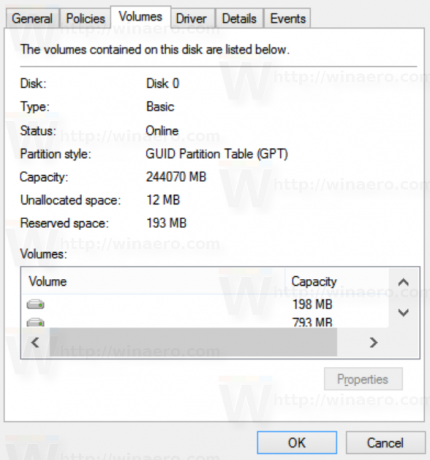
แค่นั้นแหละ.

